一键ghost v2016.02.16怎么用_一键ghost菜鸟教程
1.格式整个硬盘 然后重装系统 怎么操作 谢谢
2.一键ghost和ghost有什么区别
3.惠普CQ511怎样重装XP系统,我是电脑菜鸟,希望高手详细列出步骤!
4.换旧硬盘,如何装系统
5.刚全新配置的电脑,要怎么才能装系统
6.最干净的一键重装系统是哪个?
7.怎样使用雨林木风GhostXP sp3 YN19.0 快速装机版光盘重装系统?
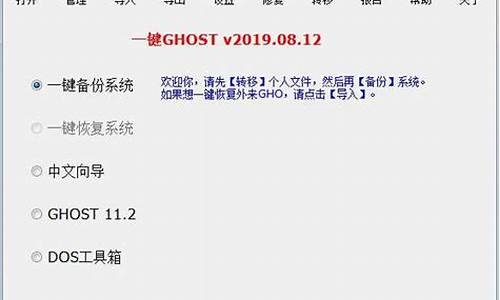
1.到别的电脑下载一个U盘版PE,安装到自己的U盘中。安装好PE后,
2.再从正规网站下载一个自己要安装的 .GHO系统文件(Winxp.gho 或 Win7.gho),放到U盘中。
这里,要保证U盘的容量足够装下系统文件。
3.U盘插到自己电脑,开机,启动时按住F2(各个电脑不一样,但都在F2_F12之间某一个,也有的是esc键或del键),使电脑进入BIOS设置。调整U盘为第一启动。确认后退出。
电脑启动U盘PE系统。
4.进入PE系统后,按照下面说明来使用”一键还原_备份系统”软件来安装系统即可。
特别注意:安装过程中电脑会重启,这时要选择硬盘启动(不要再选PE系统).这样系统就会使用硬盘继续安装系统。此时U盘就可以拔掉。系统装好后,就会自动打开了。
格式整个硬盘 然后重装系统 怎么操作 谢谢
如果没有给系统备份过,那么电脑坏了后,很多人是取重新安装系统的办法,这样又费时又麻烦,所有的驱动程序和软件都得重新安装一次,如果你在系统盘上保留有自己的文件(菜鸟爱这样做),如果你以前没有把IE的收藏夹转移到另外的分区,情况就更糟糕,它们全都会灰飞烟灭。用xp自带的系统还原功能,可以做系统还原,但是它最大的问题是还原文件太占系统盘的空间了,而且,如果还原文件里面有毒,那么杀毒软件就杀不到它,所以很麻烦。如何做系统备份最方便呢?公认的答案是最好用ghost。ghost这个小软件最好在dos下运行,很多不懂dos的朋友看到黑压压的屏幕就感到头都大了,现在,你看看我写的这篇文章,看了后你会发现其实用ghost在dos下备份简直太简单了,至于dos,你只需要记住几个命令就可以了。
一:关于ghost
在开始谈如何备份和还原前,我们先了解下ghost,ghost英文名字是幽灵的意思,它是由Symantec公司出品的,就是出品诺顿杀毒软件那个公司,大名鼎鼎,呵呵,它有很多个版本,目前最高版本是ghost10,根据测评报告,ghost10的压缩率和备份速度不如ghost8.3好,所以我建议你使用ghost8.3(下载地址附后),它还有个好处是支持NTFS格式分区,这个很重要,因为如果你用老的版本话,你就无法备份NTFS格式分区(如何查看自己电脑硬盘分区的格式方法附后)。Ghost 8.3无需安装,直接在dos下调用就可以了,你可以把Ghost 8.3放到分区的根目录下,比如说E盘,这样做的目的是方便自己记忆ghost保存的位置,免得在dos下输入一长串的地址。如果是在E盘,那么它的路径就是E:\ghost,拿笔把这个路径记录下来。
二:启动ghost做系统备份
1.如何进入dos并启动ghsot:如果你的系统是win98(如果是xp或者win2000,见后面的补充说明),点击开始菜单,关闭系统里面点击“重新启动计算机并切换到MS-DOS方式”,进入dos后,你会看到屏幕提示是C:\windows>,我们在它后面输入E:\ghost,回车,就启动了ghost。
2.为系统做镜像备份:
关键词:镜像备份,所谓镜像备份简单说就是把文件备份得和原来的一模一样,好比是照镜子一样,镜子里面的你和镜子外面的你一模一样。
具体操作:
在屏幕提示C:\windows>的后面,我们输入E:\ghost,回车,就启动了ghost。出现About symatec ghost(关于symatec ghost)的界面,点击ok按钮,这时屏幕左边出现的菜单分别是:Local(本地电脑)、Options(选项)、Help(帮助)、Quit(退出),我们选LocalLocal(本地电脑),看到三个选择:Disk(硬盘)、Partition(分区)、Check(检查),我们选Partition(分区),弹出菜单是:To Partition(备份到分区)、To Image(备份成镜像文件)、From Image(从镜像文件恢复系统),我们选To Image(备份成镜像文件),出现选择从哪个硬盘备份的界面,如果你的电脑只有一块硬盘,就直接按ok按钮。点击后选择要备份的分区,我们这里是要备份C盘,就选第一分区,Primary,选中后点击ok按钮,接下来是选择镜像文件的保存位置和给文件取个名字,我们就选C盘外的一个盘,比如说E盘,File name(文件名字)里面输入名字,比如说c060327(文件名不要大于8个字符),再点击Se(保存)按钮,出现压缩选项,问你是不是要压缩镜像文件,选项分别是No(不压缩)、Fast(快速备份)、High(高压缩),我们这里选High(高压缩),点击后出现提示:Poceed wiht partition image creat?(开始制作镜像文件),点击yes按钮就开始备份了。在备份完成后,出现提示:Image creation completed successfuly(镜像文件制作成功),点击continue按钮,回到ghost主界面,再退出ghsot。
简单记忆:硬盘分区备份的操作顺序是:从Ghost的主菜单中选择“Local/Partition/To Image”选项,打开欲备份的硬盘(如果挂有一个以上硬盘)和分区,再指定存放映像文件的名称和路径,备份之后,即开始生成扩展名为.gho的镜像文件。
如何退出ghost:备份完成后,就点击确定按钮,再点击Quit(退出),ghost会问你真的要推出吗,点击yes按钮,推出后看到屏幕文字是C:\windows>,我们在它后面输入win,回车。等一下就可以回到windows界面了。如果你输入win回车后看到电脑好像没有反应,不用着急,正常的,多等下就可以了。回到windows界面后,看看E盘,里面有个c060327文件,它就是系统镜像备份文件,恢复系统的时候,我们选中它就可以了。
三:恢复系统
当电脑有毛病的时候,我们可以从备份的镜像备份文件恢复系统,操作如下:
进入dos后,在屏幕提示C:\windows>的后面,我们输入E:\ghost,回车,就启动了ghost。出现About symatec ghost(关于symatec ghost)的界面,点击ok按钮,这时屏幕左边出现的菜单分别是:Local(本地电脑)、Options(选项)、Help(帮助)、Quit(退出),我们选LocalLocal(本地电脑),看到三个选择:Disk(硬盘)、Partition(分区)、Check(检查),我们选Partition(分区),弹出菜单是:To Partition(备份到分区)、To Image(备份成镜像文件)、From Image(从镜像文件恢复系统),我们选From Image(从镜像文件恢复系统),出现从哪个镜像文件恢复的选择界面,点击盘符右边的下拉箭头,选择D盘,选中c060327这个文件,出现Select Source Partition from image file(从镜像文件选择源分区)界面,默认是选中了第一分区,c盘,点击ok按钮,出现Select local destination drive namber(点击硬盘编号,选择本地目标硬盘),如果你的电脑只有一个硬盘,默认是选中了Drive1,我们点击ok按钮,出现Select destination patition from Basic driver:1的界面(选择从恢复到1号硬盘的目标分区),意思是说把镜像文件恢复到哪个分区,我们要恢复到c盘,也就是选第一分区:part1,Type(类型)下面你可以看到写了个Primary(主分区),点击ok按钮,出现提示界面:Proceed with partition restore?(开始恢复分区?),Destination patition will be parmanently overwritten(目标分区上的文件将被完全覆盖)。我们点击yes按钮,就开始了系统恢复。
简单记忆:恢复备份的操作方法是:从Ghost的主菜单中选择“Local/Partition/From Image”选项,选中已有的镜像文件,再指定要覆盖的分区,OK之后,即可将备份文件恢复到指定的分区。
一键ghost和ghost有什么区别
U盘为例的安装方法:
1、去系统网站下载win7旗舰版镜像文件。
2、使用软碟通软件把镜像文件里面的gho.win7提取到已经制作好的U盘系统盘里面的ghost文件夹里面。
3、设置U盘系统盘为第一启动项。
譬如:
1)Dell电脑,开机按F2,进入启动项设置。
2)使用键盘方向键选中U盘启动后回车。
4、进入U盘系统盘菜单。
5、选择2进入PE系统。
6、选择DiskGenius分区工具。
7、点击C盘进行格式化。
8、返回PE桌面,点击一键恢复系统在出来的对话框里面点击确定。
9、自动安装系统。
惠普CQ511怎样重装XP系统,我是电脑菜鸟,希望高手详细列出步骤!
一键GHOST是“DOS之家”首创的4种版本(硬盘版/光盘版/优盘版/软盘版)同步发布的启动盘,适应各种用户需要,既可独立使用,又能相互配合。主要功能包括:一键备份系统、一键恢复系统、中文向导、GHOST、DOS工具箱。
一键还原是一款傻瓜式的系统备份和还原工具。它具有安全、快速、保密性强、压缩率高、兼容性好等特点,适合电脑新手和担心操作麻烦的人使用。支持WIN98/ME/2000/XP/2003/VISTA/WIN7等系统。在电脑受到破坏时,只要按下“一键还原”键,电脑很快就可以恢复到出厂状态,这样就免去了重装系统的烦恼,提供了很大的方便。一键还原并不是品牌机的专利,非品牌机也可以通过安装“一键还原精灵”软件来实现一键还原的功能,在系统遭到破坏的时候,只要按下F11键,就可以快速还原为以前备份的系统,同时该软件完全免费,可以放心使用。
换旧硬盘,如何装系统
惠普CQ511怎样重装XP系统,我是电脑菜鸟,希望高手详细列出步骤!
太麻烦了 没办法一步步说 在联网的情况下 你可以直接下载系统 XP下载站就有 硬盘安装 U盘安装 MP3安装 SD卡安装 里面都有详细安装教程 图文并茂
惠普cq511怎样换xp系统1.下载好本机在XP下的驱动,设置光盘启动。
2.如果是GHOST版的系统就可以直接一键GHOST,如果安装版的系统就先格式化C盘,然后按照提示一步一步往下走。
3.安装驱动。
4.安装应用软件。
========你的老乡--孙再林=======
惠普cq40-423tx怎样装xp系统啊 详细的步骤,希望高人指点 谢谢。下个HP系统,安装就行了!用硬盘安装就行了!别的XP可能不行的!因为BIOS里不能IDE模式!我的百度空间都有!可以去看看!还可以HI上说!
惠普cq511换xp系统?您好,也不是很困难的,主要是把SATA驱动改下,开机F2或者F10进入BIOS后,你就看见了。。我是惠普机,我就是这么壮的。。。别的 安装系统 你会的吧。。。先格式化V系统的C盘,再安装XP。。不懂的 继续问,我在线回答。
惠普CQ511如何重装XP的系统?好像HP的机子装XP后光驱就会出现问题!不能读盘了!你试试,重启改了第一启动能进光盘吗?不行的吧?你要不网上下载一个Ghost系统,减压出来,然后用onekeyghost来还原最大的GHO文件到C盘!和光盘装是一样的!
hp CQ511 如何重做系统(详细步骤)
这是款商务机器!你装系统的话必须用DM分区方式低格硬盘,带LINUX系统的商务机如果你不低格的话自带的系统卸载不干净,你就不能装系统,装好系统也蓝屏或者进去不系统。第2就是必须进BIOSS设置硬盘选项。点击 F10 键进入 BIOS 设置程。 用方向键选择主选单中的 System Configuration 菜单下的 Device Configurations 并敲击回车键,再用方向键将光标移动至 SATA Native Mode 选项上。 用左右方向键将 SATA Native Mode 选项后的键值由 Enabled 更改至 Disabled 。 点击 F10 保存设置,选择“ YES ”选项并敲击回车键确认将硬盘改成IDE选项。按F10保存。再装系统就绝对没得问题 !给你惠普CQ511全系列驱动下载网站:bbs.benber./thread-26395-1-1.。进去注册然后回复一次就可以购买下载了!你改惠普商务机的系统这2条非常重要! 还有你的GHOST盘一定要最新版要不不能识别硬盘!这款机器不需要刷BIOSS哈!
惠普CQ511Win7系统安装详细步骤?您好!感谢您选择惠普产品。
根据您的描述,建议您参考下列信息:
关于如何安装win7系统建议您可以参看下下面的官方文档:
:windows.microsoft./zh-CN/windows7/Installing-and-reinstalling-Windows-7
希望以上回复能够对您有所帮助。
如果以上信息没有解决您的问题,您可以登陆hp网络在线聊天室hp../chat向在线工程师咨询,帮助您进一步解决问题。
更多产品信息资讯尽在 hp../800
惠普CQ511装不上XP系统?怎么办由于paq511笔记本用sata硬盘,普通的xp系统光盘不含sata驱动,在sata硬盘模式下无法进行系统安装。因此,想要安装xp系统,则需要在bios中关闭SATA选项,设置步骤为:开机不停点击F10进入BIOS,在system configuration-device configuration-SATA的选项设置为disable,再选择File -- Sing Changes & exit--yes存盘退出即可;或者可以使用包含sata硬盘驱动的xp光盘安装系统。
惠普cq511 重装XP系统后玩游戏不能全屏显卡驱动没装好吧,去HP上去下载你的机器型号的显卡驱动吧!
怎样重装xp系统,我是菜鸟,请尽另详细你可以百度“”“u启动”,有很详细的图文教程,你可以参考一下
望纳
刚全新配置的电脑,要怎么才能装系统
换了新硬盘,可以选择用u盘装系统,步骤:
1.制作一个u启动u盘启动盘
2.一个ghost版win7系统镜像文件,并存入制作好的u启动u盘启动盘,硬盘模式更改为ahci模式
第一步
把存有win7系统镜像文件的u启动u盘启动盘插在电脑usb接口上,然后重启电脑,在出现开机画面时用一键u盘启动快捷键的方法进入到u启动主菜单界面,选择02运行u启动win8pe防蓝屏(新电脑),按回车键确认选择
第二步:
进入u启动win8pe系统后,u启动pe装机工具会自动打开,点击“浏览”按钮
第三步:
在打开的窗口中,找到并选择存储在u启动u盘中的win7系统镜像文件,再点击“打开”按钮
第四步:
选择好win7系统镜像文件,单击选择C盘为系统安装盘,再点击“确定”按钮
第五步:
随即会弹出一个询问提示窗口,点击“确定”按钮,继续操作
第六步:
然后耐心等待win7系统镜像文件安装程序释放完成即可
参考教程:://.uqidong/upzwin7xt/upzwin7xt.html
最干净的一键重装系统是哪个?
新电脑装系统主要有以下几个步骤:
1、准备工作:
需要准备的工具如下:
可用电脑一台,U盘一个
系统镜像下载:win764位下载?
4G及以上U盘:大U盘制作教程
2、启动设置:怎么设置开机从U盘启动
各品牌主板台式机、品牌一体机、笔记本电脑开机启动热键一览表:
3、在可用的电脑上制作U盘启动盘之后,将下载的系统iso文件直接复制到U盘的GHO目录下,iso镜像不用解压;
4、在新配电脑上插入U盘,重启后不停按F12或F11或Esc等快捷键打开启动菜单,选择U盘选项回车,比如General UDisk 5.00,不支持这些启动键的电脑查看第二点设置U盘启动方法;
5、从U盘启动进入到这个菜单,按数字2或通过方向键选择02选项回车,启动pe系统,如果无法进入则选择03旧版PE系统;
6、启动后进入到pe系统,新配电脑新硬盘装系统之前都需要进行分区,双击打开DG分区工具,右键点击硬盘,选择快速分区;
7、设置分区数目和分区的大小,一般C盘建议50G以上,如果是固态硬盘,勾选“对齐分区”扇区2048即可4k对齐,点击确定,执行硬盘分区过程;
8、完成分区之后,桌面上双击打开大一键装机,GHO WIM ISO映像路径选择系统iso镜像,此时工具会自动提取gho文件,点击下拉框,选择gho文件;
9、然后点击“还原分区”,选择系统安装位置,一般是C盘,如果不是显示C盘,可以根据“卷标”、磁盘大小选择,点击确定;
10、弹出这个提示框,勾选“完成后重启”和“引导修复”,点击是开始执行新配电脑安装系统过程;
11、转到这个界面,执行系统安装到C盘的操作,这个过程需要5分钟左右;
12、操作完成后新电脑会自动重启,此时拔出U盘,电脑会重新启动进入这个界面,继续进行安装系统和系统配置过程,安装后自动执行系统激活操作;
13、安装系统过程需要5-10分钟左右,在启动进入全新系统桌面后,新配电脑就安装上系统了。
备注:
一般安装新的Ghost系统,安装完成后需要把系统自带软件删除,并且下载杀毒软件查杀。
怎样使用雨林木风GhostXP sp3 YN19.0 快速装机版光盘重装系统?
推荐以下三个一键重装系统吧,跟其他的一键重装系统比起来都算是比较干净的了。
1、系统之家一键重装
系统之家是一款傻瓜式操作的重装系统软件,全程只需一键操作即可完成一键重装系统xp,一键重装系统win7官方下载,win8教程等工作,系统win8之家重装大师让您不再为电脑怎么重装系统而烦恼。
2、魔法猪系统重装大师
魔法猪系统重装大师是一款简单好用的系统重装软件,魔法猪一键重装系统软件具有自动识别电脑硬件并智能云匹配最佳系统版本。不管安装XP、Win7还是Win8系统,都能实现一键重装系统Win7,一键重装系统Win8,轻松解决电脑系统重装问题。
3、小白一键重装系统
小白一键重装系统工具是一款傻瓜式的电脑系统重装软件,可实现任何windows系统下一键重装win7/xp系统,是当前最简单最快速的系统重装软件。
它摆脱了传统借助光驱、软件等介质的繁琐,操作者无需任何技术基础,随时随地实现傻瓜式电脑系统重装!同时它也是目前唯一可以实现苹果系统下安装windows系列系统的软件。
以上就是关于现在市面上一键重装系统哪个比较干净的介绍了。
第一步就是把电脑设为光启(就是光驱启动,如果不会,就是开机马上按Del,会出来很多选项,楼主自己找下CD-ROM这个选项,给开开就行了)第二步把盘放进去就自动读了,然后会出现光盘的选项,楼主选择第一项就可以!以下就是全自动了,楼主可以喝茶水去了-_-',大约10分钟左右就可以安完了!建议楼主安完系统后,补下系统漏洞,要么漏洞会很多的!还有就是不能经常装系统,会损失硬盘!(装系统前不用格C盘的)用手机打的,希望能工够帮助到你^_^"
声明:本站所有文章资源内容,如无特殊说明或标注,均为采集网络资源。如若本站内容侵犯了原著者的合法权益,可联系本站删除。












